How to Highlight and Delete Blank Row in Excel
MS EXCEL में हम कई बार ऐसा डाटा बनाते है जिसमे कई सारी BLANK ROW होती है और हमे इस BLANK ROW को डिलीट करने के लिए एक एक ROW को सेलेक्ट करना पड़ता है तब राईट क्लिक से हम ROW को डिलीट करते है जिसमे हमे बहुत टाइम लग जाता है
आज आप क्या सीखेगे ?
आज के आर्टिकल में हम MS EXCEL के डाटा में किसी भी BLANK ROW को डिलीट करना सीखेगे तो निचे दिए गए स्टेप्स को follow करे और जानिए कि एक्सेल में BLANK ROW को आसान तरीके से डिलीट केसे कर सकते है
STEP 1:- सबसे पहले हम अपने वर्कबुक में डाटा को तेयार कर लेंगे
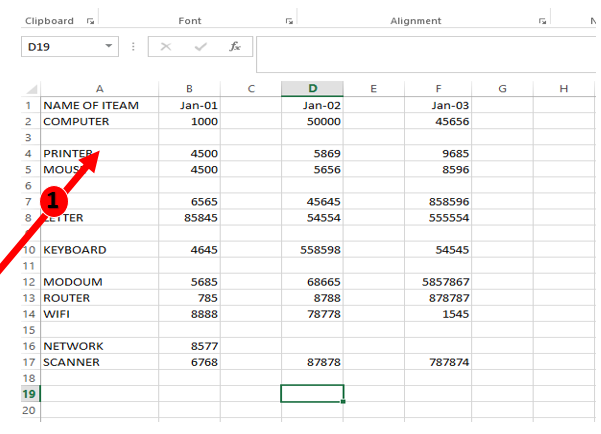
STEP 2:- इसके बाद हम अपने डाटा को सेलेक्ट कर लेंगे जिसके लिए CTRL +SHIFT +→ OR CTRL +SHIFT +↓ शॉर्टकट key का इस्तेमाल कर सकते है
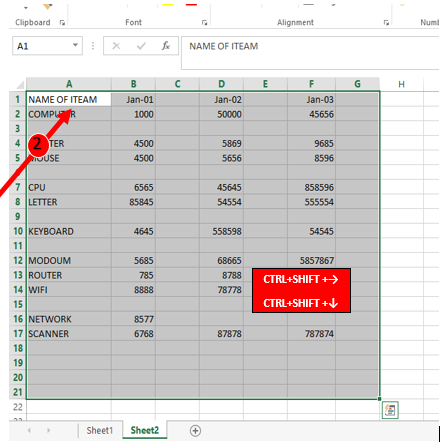
STEP 3 :- अब आपको CTRL +G BUTTON press करना है इससे GO TO का OPTION open हो जायेगा इसमें SPECIAL में क्लिक करेंगे
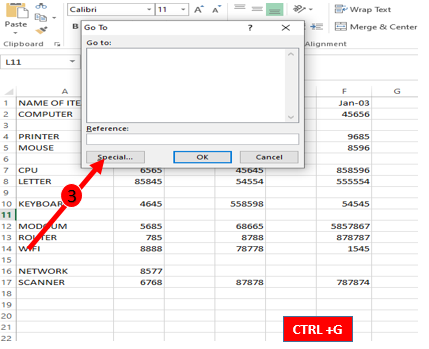
STEP 4 :- अब आपको BLANK आप्शन में क्लिक करना है और OK press करना है A
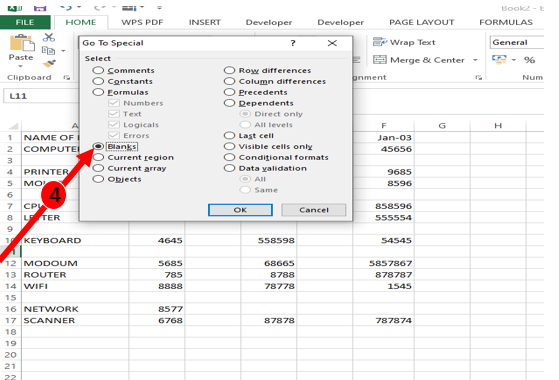
STEP 5:- अब आपके पास जितनी भी BLANK ROW है सभी सेलेक्ट हो जाएगी
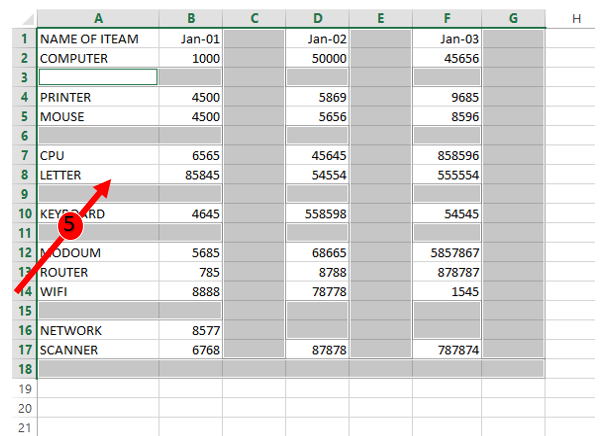
STEP 6 :- अब आपको CTRL + – बटन press करना है और आपके पास डिलीट आप्शन open हो जायगा इसमें Entire row में क्लिक करेगे और ok press करेगे
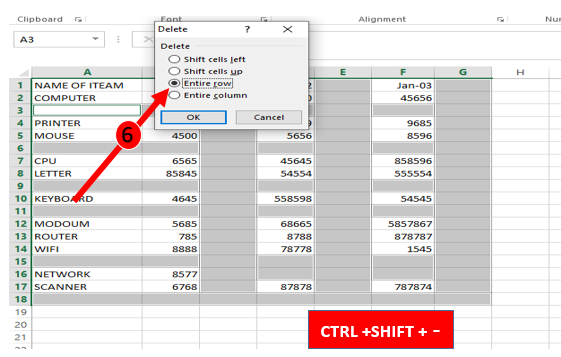
STEP 7:- अब आपकी ROW डिलीट हो गयी है
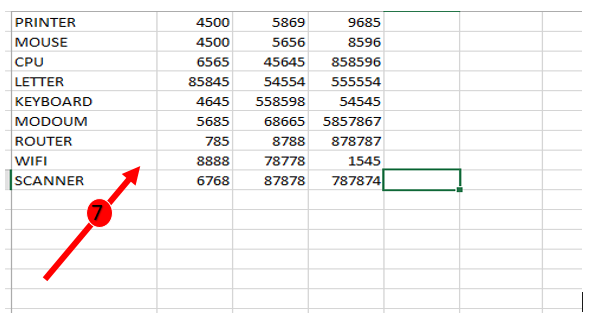
तो आप देखेगे कि आपका डेटा में blank row ऑटोमेटिक डिलीट हो गयी है और आपका डाटा भी सही तरीके से बन गया है
आज हम ने क्या सिखा ?
आज की आर्टिकल के माध्यम से हमने सीखा की MS Excel में किसी भी डाटा के blank row को डिलीट केसे करते है Aतो दोस्तों आशा करता हूं आपको यह वाला आर्टिकल पसंद आया होगा और आपके काम भी जरूर आया होगा अगर आप चाहते हैं,कि हम इसी ढंग से ऐसे ही इनफॉर्मेटिव आर्टिकल आप सभी के लिए लिखते रहे तो यह वाला आर्टिकल अपने दोस्तों और रिश्तेदारों के साथ जरूर साझा करेगा A ताकि आपके साथ उनका भी काफी कुछ सीखने को मिले तो दोस्तों जैसे कि आपको पता है ज्ञान बांटने से बढ़ता है तो सीखने रहिए और सीखने रहिए और साथी में आपको यह वाला आर्टिकल कैसा लगा कमेंट करके जरूर बताना धन्यवाद





Leave a Reply